¿Cómo recibir advertencias de phishing al recibir mensajes de correo electrónico en Outlook?
Los correos electrónicos de phishing son una amenaza común, y Outlook proporciona herramientas para ayudarte a identificarlos y evitarlos. Aunque las opciones integradas de correo no deseado de Outlook ofrecen protección básica, Kutools para Outlook mejora tu seguridad con su función Anti Phishing, que proporciona advertencias más claras y muestra los enlaces ocultos directamente. En este tutorial, te guiaré a través de dos métodos para obtener advertencias de phishing en Outlook, ayudándote a mantenerte seguro frente a correos maliciosos.
Recibir advertencias de phishing en los mensajes de correo electrónico usando la función de correo no deseado de Outlook
Las opciones nativas de correo no deseado de Outlook incluyen una protección básica contra el phishing, que puede ayudar a identificar y filtrar correos electrónicos sospechosos.
1. Accede al cuadro de diálogo "Opciones de Correo no deseado".
1). En versiones de Outlook 2010 y posteriores, haz clic en "Inicio" > "Correo no deseado" > "Opciones de Correo no deseado". Ver captura de pantalla:
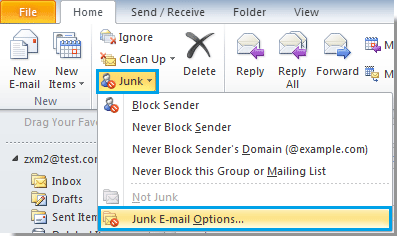
Consejo: En Outlook 2007, debes hacer clic en "Acciones" > "Correo no deseado" > "Opciones de Correo no deseado", ver captura de pantalla:
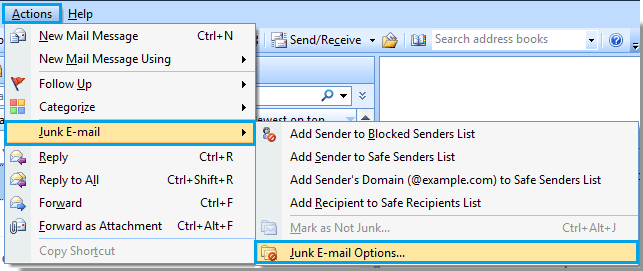
2). En Outlook 2007, 2010 y 2013, haz clic derecho en un correo electrónico y luego haz clic en "Correo no deseado" > "Opciones de Correo no deseado" en el menú contextual.
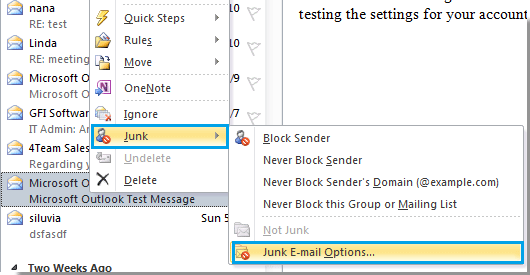
2. En el cuadro de diálogo "Opciones de Correo no deseado", selecciona la opción "Alta" y luego marca la casilla "Desactivar enlaces y otras funciones en mensajes de phishing". Luego, haz clic en el botón "Aceptar".
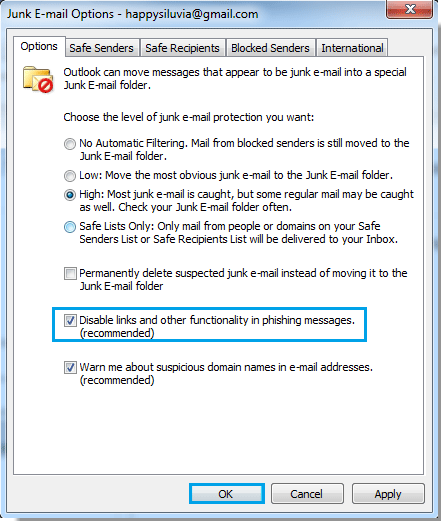
3. Cuando llegue un correo electrónico con enlaces de phishing, la advertencia de phishing se mostrará encima del encabezado del mensaje. Ver captura de pantalla:

Mostrar todos los enlaces ocultos en los mensajes de correo electrónico recibidos con Kutools para Outlook
Kutools para Outlook ofrece una solución más avanzada con su función "Anti Phishing", que no solo te advierte sobre correos de phishing sino que también muestra los enlaces ocultos directamente, facilitando la identificación de contenido sospechoso.
Paso 1. Instala Kutools para Outlook, haz clic en "Kutools" > "Anti Phishing".

Paso 2. Haz clic en "Mostrar automáticamente enlaces ocultos o Mostrar manualmente enlaces ocultos" según sea necesario.
- Mostrar automáticamente enlaces ocultos: Muestra todos los enlaces ocultos en todos los mensajes, incluidos los correos entrantes futuros.
- Mostrar manualmente enlaces ocultos: Revela todos los enlaces ocultos dentro del mensaje actual.
Ahora, se muestran todos los enlaces ocultos.

Nota: Haz clic en "Editar enlaces de confianza" desde el submenú "Anti Phishing", ingresa los enlaces de confianza y haz clic en "Aceptar". Si algún enlace oculto coincide con los enlaces de confianza, no se mostrará.

Artículos relacionados
¿Cómo reportar correos no deseados y de phishing en Outlook?
Es posible que notes que muchos correos electrónicos de spam o phishing pasan por los filtros de Microsoft, mientras que algunos correos legítimos terminan en tu carpeta de correo no deseado o spam. Para ayudar a Microsoft a mejorar los filtros y evitar que esto ocurra en el futuro, no ignores ni elimines los correos no deseados. En su lugar, reporta los correos basura y de phishing a Microsoft utilizando uno de los métodos que se enumeran a continuación.
Las mejores herramientas de productividad para Office
Noticia de última hora: ¡Kutools para Outlook lanza su versión gratuita!
¡Descubre el nuevo Kutools para Outlook con más de100 increíbles funciones! Haz clic para descargar ahora.
📧 Automatización de correo electrónico: Respuesta automática (disponible para POP e IMAP) / Programar envío de correo electrónico / CC/BCC automático por regla al enviar correo / Reenvío automático (Regla avanzada) / Agregar saludo automáticamente / Dividir automáticamente correos con múltiples destinatarios en emails individuales...
📨 Gestión de correo electrónico: Recuperar correo electrónico / Bloquear correos fraudulentos por asunto y otros filtros / Eliminar duplicados / Búsqueda Avanzada / Organizar carpetas...
📁 Adjuntos Pro: Guardar en lote / Desanexar en lote / Comprimir en lote / Guardar automáticamente / Desconectar automáticamente / Auto Comprimir...
🌟 Magia en la interfaz: 😊Más emojis bonitos y modernos / Avisos cuando llegan emails importantes / Minimizar Outlook en vez de cerrar...
👍 Funciones en un clic: Responder a Todos con Adjuntos / Correos antiphishing / 🕘Mostrar la zona horaria del remitente...
👩🏼🤝👩🏻 Contactos y Calendario: Agregar contacto en lote desde emails seleccionados / Dividir un grupo de contactos en grupos individuales / Eliminar recordatorio de cumpleaños...
Utiliza Kutools en tu idioma preferido — disponible en Inglés, Español, Alemán, Francés, Chino y más de40 idiomas adicionales.


🚀 Descarga con un solo clic — Consigue todos los complementos para Office
Muy recomendado: Kutools para Office (5 en1)
Descarga los cinco instaladores a la vez con solo un clic — Kutools para Excel, Outlook, Word, PowerPoint y Office Tab Pro. Haz clic para descargar ahora.
- ✅ Comodidad en un solo clic: Descarga los cinco paquetes de instalación en una sola acción.
- 🚀 Listo para cualquier tarea en Office: Instala los complementos que necesites cuando los necesites.
- 🧰 Incluye: Kutools para Excel / Kutools para Outlook / Kutools para Word / Office Tab Pro / Kutools para PowerPoint